默认情况下,新安装的Win10系统桌面上仅显示一个回收站图标,而我们常用的计算机(此电脑/这台电脑)、控制面板、网络、用户的文件等图标却没有显示。下面就来分享一下在Win10桌......
2023-01-23 217 Win10
win10系统在锁屏之后,电脑桌面右下方会有网络图标,有强迫症的用户会觉得这个网络图标碍眼,不好看,想要把它移除掉,但是很多用户朋友不知道win10系统移除锁屏界面网络图标究竟怎么处理才能不显示在桌面上,其实处理方法非常简单,下面就跟着小编一起来学习一下怎么在win10系统中移除锁屏界面网络图标的操作方法,希望对大家有所帮助。
1.按下【win+r】的快捷键,在弹出来的运行框中输入【regedit】。点击确定,进入到注册表编辑器页面。
2.然后在该页面依次打开【HKEY_LOCAL_MACHINE】-【SOFTWARE】-【Policies】-【Microsoft】-【Windows】-【System】。
3.然后在【System】选项下,点击新建,选择【DWORD(32位)值】。

4.然后在弹出来的窗口中,将【数值名称】改为【DontDisplayNetworkSelectionUI】,再将【数值数据】改为1即可。
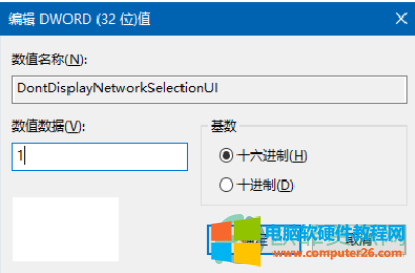
5.然后重启电脑后,将桌面锁屏后,就看不到原来的网络图标了。

以上就是小编给大家讲解的关于Win10如何移除锁屏界面网络图标的解决方法,如果你想移除自己桌面上的图标,可以按照小编的方法操作一下。
标签: Win10移除桌面网络图标
相关文章
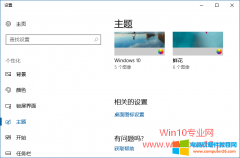
默认情况下,新安装的Win10系统桌面上仅显示一个回收站图标,而我们常用的计算机(此电脑/这台电脑)、控制面板、网络、用户的文件等图标却没有显示。下面就来分享一下在Win10桌......
2023-01-23 217 Win10
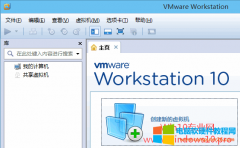
选择使用虚拟机安装体验Win10系统(最新版本的 VMware Workstation 和 VMware Player 虚拟机已经官方支持Win10系统)。下面就来分享一下使用最常用的VMware虚拟机安装Win10系统的方法步骤: 步骤......
2023-02-09 568 虚拟机安装Win10 VMware虚拟机安装Win10系统

Windows Server 2008 安装桌面体后就可以像看图软件一样预览图片,但 Windows Server 2008 R2 却不行,所有图片都显示一致的背景,给预览图片带来一定的麻烦,Win2008 R2 是否把显示缩略图功能去......
2023-06-27 310 Windows Server 2008 R2